今天給大家帶來win10想要卸載升級助手的方法,如何把win10的手機助手給卸載了,讓您輕鬆解決問題。
win10升級助手是騰訊推出的免費升級至win10的工具,但是很多朋友覺得安裝win10升級助手後沒什麼用,就想卸載,要怎麼操作呢win10升級助手是騰訊推出的免費升級至win10的工具,但是很多朋友覺得安裝win10升級助手後沒什麼用,就想卸載,要怎麼操作呢?下麵就和小編一起去看下win10升級助手的卸載方法介紹吧。
軟件名稱:win10升級助手特別版 1.0 免費綠色版軟件大小:5.18MB更新時間:2015-03-19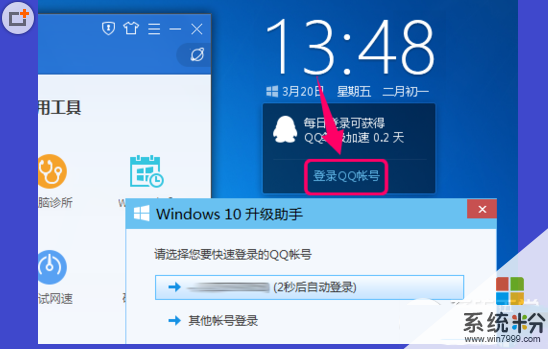
安裝Win10免費助手後,找不到卸載按鈕,大家可以采用以下方法卸載。
第一步:首先進入任務管理器,大家可以按Ctrl+Alt+Del鍵,快速找到任務管理器入手,然後點擊打開。
第二步:進入任務管理器後,找到Win10升級助手進程【Win10Helpe.exe】進程,然後在上麵右鍵,然後點擊【打開文件位置】,如下圖所示。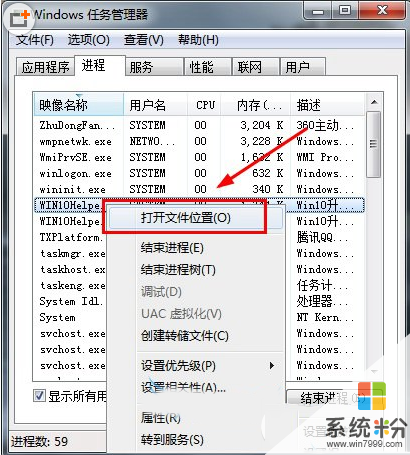
第三步:進入Win10升級助手安裝目錄後,找到Uninst.exe卸載程序,點擊運行卸載,如下圖所示。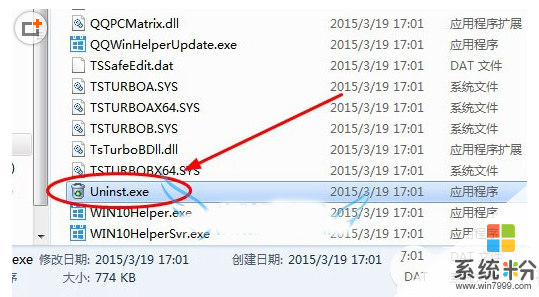
第四步:接下來會看到如下圖卸載提示,如果確認需要卸載,直接點擊“是”。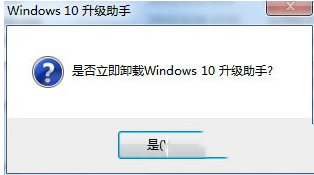
點擊“是”之後,就可以成功卸載Win10升級助手了。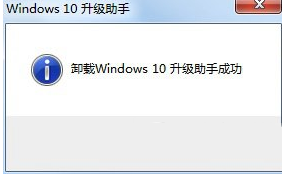
以上就是Win10升級助手卸載教程,值得一提的是,電腦中安裝了Win10升級助手,在3月18日至8月31日,每天用QQ號登錄升級助手滿30分鍾,可獲得0.2天QQ等級加速,注重QQ加速的朋友,請慎重哦。
騰訊win10升級助手怎麼使用 window10升級助手下載使用教程以上就是win10想要卸載升級助手的方法,如何把win10的手機助手給卸載了教程,希望本文中能幫您解決問題。
win10相關教程